Обновление Мозилы (англ. FirefoxMozilla ) – это означает поставить на своем компьютере новую версию Мозилы поверх ее старой версии этого браузера. При этом, вероятно, придется отказаться от привычных вещей (некоторых или всех) и осваивать новые возможности. Казалось бы, зачем нужны обновления Мозилы – неужели чтобы отказаться от того, к чему привык?
Или для того, чтобы освоить новые функции Мозилы, когда на это нет времени? Сплошные минусы, а где же плюсы?
Плюс обновлений состоит в безопасности всей Вашей работы, которая связана с Мозилой.
Если процедуру «обновление Мозила» отключить, то нет никакой гарантии, что на Ваш компьютер не проникнут все многочисленные уязвимости, ради которых разработчики Мозилы выпускают обновления.
Оглавление статьи (кликабельно):
Как проверить обновления Firefox?
Как управлять обновлениями Мозилы?
Как вернуться к старой версии Мозилы?
Прошу проголосовать
Поддержка производителя программы (в данном случае программы Мозилы) состоит в адаптации этой программы под быстро меняющиеся условия Интернет пространства, устранение возможных уязвимостей, недочетов и выявленных неполадок в работе браузера. И это очень хорошо, когда есть такая поддержка.
Единственно, о чем всегда следует помнить, это то, что
все обновления, все версии Мозилы надо скачивать и проверять только на официальном сайте Мозилы, о котором я писала здесь.
На официальном сайте скачать Мозилу можно бесплатно, без СМС, без вирусов и прочих неприятностей, которыми грешат некоторые посторонние (не официальные) сайты.
Как проверить обновления Firefox?
Если Вы ничего НЕ меняли в настройках браузера Firefox, то по умолчанию он будет обновляться автоматически, то есть, не спрашивая у Вас, что называется, «на автомате». При этом Вы можете даже не знать о той версии браузера Firefox, которая в данный момент стоит на вашем компьютере. Однако при неудержимом желании обновить Firefox, можно это сделать вручную, об этом речь пойдет ниже.
Чтобы узнать ту версию браузера Firefox, которая установлена на Вашем компьютере, и одновременно автоматически обновить свой браузер до последней версии, кликните по кнопке «Меню» с тремя горизонтальными черточками в верхнем правом углу браузера (цифра 1 на рис. 1):
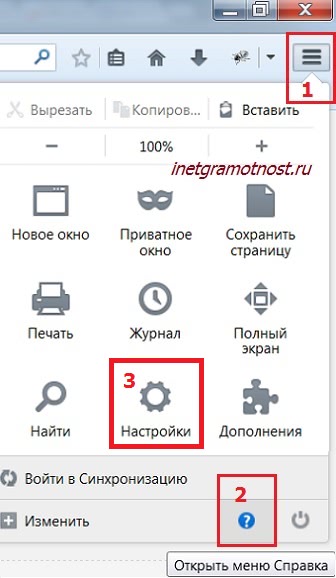
В появившемся при этом «Меню» Firefox переходим к Справке (цифра 2 на рис. 1), в которой нам нужна ссылка «О Firefox» (цифра 1 на рис. 2):
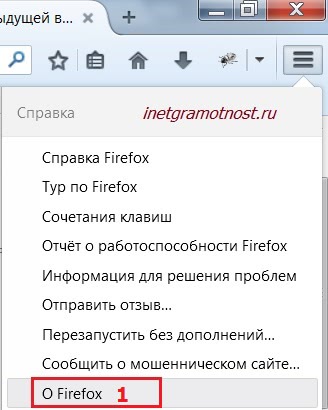
Кликнув по ссылке «О Firefox», можно увидеть, как идет проверка установленной у Вас версии Мозилы. Выдается сообщение о номере версии Firefox (цифра 1 на рис. 3). Если разработчики выпустили уже новую версию Мозилы, то автоматически запустится обновление Вашего браузера.
Если обновления не требуется, появится сообщение «Установлена последняя версия Firefox» (цифра 2 на рис. 3):
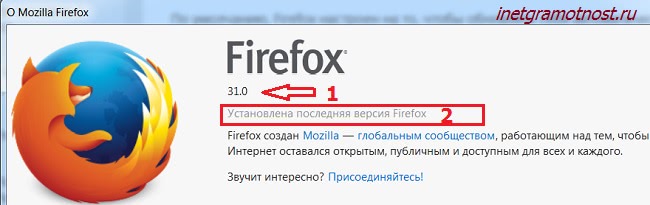
Как управлять обновлениями Мозилы?
Выше я уже писала, что обновления Мозилы изначально настроены так, что они происходят автоматически, независимо от желания пользователя. Это называется настройки «по умолчанию», которые заложены в браузер его разработчиками-программистами.
Как изменить настройки Мозилы, связанные с обновлениями?
- Для этого заходим в «Настройки» Мозилы (цифра 3 выше на рис. 1).
- Далее кликаем по значку шестеренки «Дополнительные» (цифра 1 ниже на рис. 4 или на рис. 5).
- Из дополнительных настроек выбираем вкладку «Обновления» (цифра 2 на рис. 4 или на рис.5) и кликаем по ней:
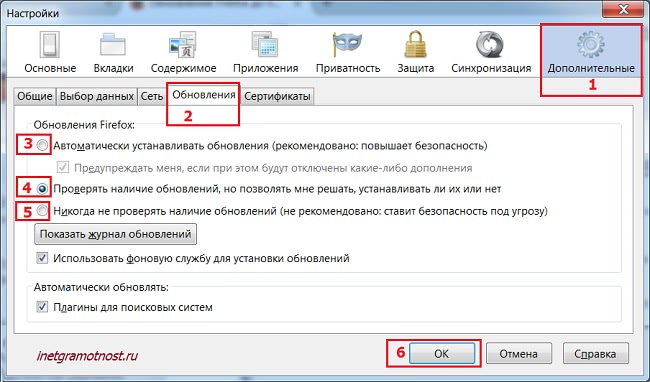
Для более поздних версий Мозилы картинка (точнее, интерфейс) для обновлений будет такой, как представлен ниже на рис. 5 (кликните для его увеличения):
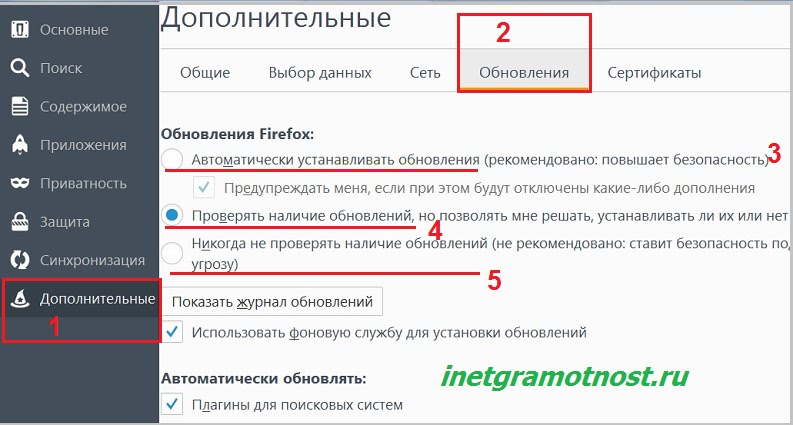
Открывается весь арсенал возможностей по управлению обновлениями Мозилы:
- Автоматически устанавливать обновления (рекомендовано: повышает безопасность) – цифра 3 на рис.4 или на рис.5.
- Проверять наличие обновлений, но только мне решать, устанавливать ли их или нет – цифра 4 на рис. 4 или на рис.5.
- Никогда не проверять наличие обновлений (не рекомендовано: ставит безопасность под угрозу) – цифра 5 на рис. 4 или на рис.5.
Как отключить обновление Firefox? Для этого следует поставить галочку напротив опции «Никогда не проверять наличие обновлений» (цифра 5 на рис. 4) и щелкнуть по «ОК» (цифра 6 на рис. 4). Но лучше этого не делать, чтобы не ставить под угрозу безопасность браузера и компьютера.
Хотя разработчики Мозилы рекомендуют «Автоматически устанавливать обновления»,
лично я предпочитаю пользоваться опцией «Проверять наличие обновлений, но только мне решать, устанавливать ли их или нет»
(напротив этой опции у меня стоит галочка – см. цифру 4 на рис. 4 или на рис.5).
Это дает возможность обеспечить установку требуемых системами безопасности обновлений, но при этом контролировать, что и когда устанавливается. Таким образом, с одной стороны обновления устанавливаются, с другой стороны этот процесс обновлений остается у меня на контроле.
Как вернуться к старой версии Мозилы?
Новая версия Мозилы после обновления может плохо работать (или совсем не работать), например, по причине, что обновления неправильно установились. В этом случае удаляем через опцию «Пуск» — «Удаление программ» ту Мозилу, которая неудачно установилась. Затем с официального сайта Мозилы устанавливаем последнюю версию Мозилы заново.
Если Вы хотите по каким-то причинам установить старую версию браузера Мозилы (хотя она более уязвима для проникновения разных нехороших вещей из Интерента), тогда
- выясните, какая версия Мозилы у Вас стоит (см. выше рис. 2-3).
- Затем через «Пуск» — «Удаление программ» удалите прежний браузер.
- Установите другой Файрфокс из каталога, расположенного на официальном сайте Мозилы Файрфокс, с другими версиями по предложенной ниже ссылке:
https://ftp.mozilla.org/pub/mozilla.org/firefox/releases/
В этом каталоге нужно выбрать версию, более раннюю, чем та, которая у Вас установлена.
Для сомневающихся: для Мозилы версии 33.1 вся информация, изложенная выше, также актуальна, хотя выше на скриншоте (рис. 3) показана версия 31.0.
Прошу проголосовать
Не проходите мимо. Ваш голос очень важен! Примите участие в голосовании.
Можно выбрать от 1-ого до 4-ых вариантов ответов.
Спасибо!
P.S. По интернет-грамотности можно еще прочитать:
1. 12 кнопок на главной странице Мозилы
2. Настройка push-уведомлений в браузерах Chrome и Firefox
3. Все еще используете Chrome? С выходом Quantum пришло время посмотреть в сторону Firefox
4. Как сохранять пароли в Мозиле?


A вы давно смотрели на новую мозиллу? Ведь там уже и настройки совсем по другому и как искать обновления, или Вы всё на автомате, по старинке!!!
Если «по старинке» настроены обновления и при этом браузер работает как часы, то я двумя руками за то, чтобы было все на автомате и по старинке.
А вообще-то, все кнопки в Обновлениях Мозиллы остались те же, немного изменился дизайн страницы — вставила новый скриншот на рисунке 5.